如何访问 Chrome Beta?访问 Chrome Beta 操作技巧
Google Chrome 有四个发布渠道:Stable、Beta、Dev 和 Canary。
Stable是公开发布的频道,您可能正在使用它。
Beta是下一个即将发布的版本,在发布到稳定频道之前处于最终测试阶段。
您可以免费访问所有四个频道。虽然使用 Beta 频道有一些缺点,但下载它也有一些令人信服的理由。
这篇文章涵盖了你应该知道的一切。首先,您如何获得当前的 Beta 版 Chrome?
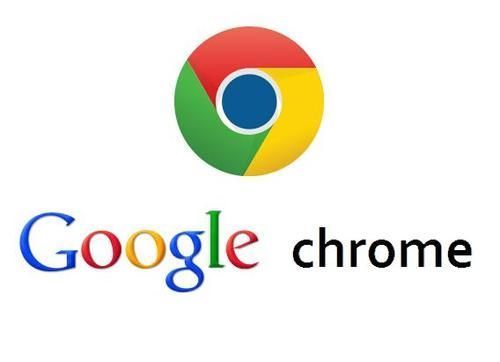
如何安装 Chrome 测试版
对于 Mac OSX、Windows 32 和 64 以及 Linux:
转到Chrome Beta 主页 ,然后单击下载 Chrome Beta。
该网站将自动检测您的操作系统并为您提供与您的操作系统匹配的下载。桌面版本适用于 Mac OSX、Windows 32 位和 64 位以及 Linux。
单击接受并安装后,您将获得下载。像往常一样从您的计算机打开并安装,然后关闭并重新打开 Chrome。
对于 iOS:
首先,安装Testflight,它允许开发人员在移动设备上测试应用程序。
接下来,在安装 Testflight 后点击 iPhone 或 iPad 上的链接,并在安装完成后重新启动 Chrome。
对于安卓:
直接前往 Play 商店并 从那里安装Chrome Beta 。然后重新启动 Chrome。
对于 Chromebook:
Chromebook 的工作方式与传统台式机或移动设备不同。要在您的 Chromebook 上获取 Chrome 测试版,您需要成为所有者。如果某个组织管理您的 Chromebook,您可能无法更改频道。
另请注意,将 Chromebook 上的频道更改为 Beta 版会将整个 Chromebook 转移到 Beta 版。当您切换回稳定版时,您将丢失 Chromebook 中的所有内容。云端硬盘上的云存储不会受到影响,但本地保存的所有内容都将被清除。
1、如果您仍想更改 Chromebook 上的频道,请按以下步骤操作:
2、使用所有者的帐户登录您的 Chromebook,然后单击时间转到菜单。
3、选择设置 > 关于 Chrome 操作系统 > 详细构建信息 > 频道。
在 Chanel 旁边,选择 Channel Change 并选择 Beta。您的 Chromebook 将下载并安装更新,然后提示您重新启动。
要检查您的安装是否有效,请打开 Chrome 菜单并转到帮助 > 关于 Google Chrome 以查看版本号。Beta 通常比稳定版 Chrome 早几个版本号:在撰写本文时,台式机和笔记本电脑的 Beta 版为 79.0.3945.36,iOS 和 Android 的 Beta 版为 79.0.3945.36,同一天晚些时候发布了移动版本。
要查看当前号码,请转到此处。
为什么要安装 Chrome Beta?
选择 Chrome Beta 有几个原因。与一般发行版相比,它是一个不太稳定但更高级的版本。
虽然它不能完全可靠地代表即将发生的事情,但 Chrome Beta 被用作将成为稳定版 Chrome 一部分的功能的交换所。测试版用户可以看到 Chrome 即将推出的功能。虽然并非所有人都会上线,但其中很多都会上线。
对于某些人来说,Beta 的额外功能是他们工作的必要条件。其他人可能只是希望获得更新更频繁、功能更丰富的 Chrome 体验。
以下是一些用例示例:
IT部门:QA测试
IT 部门需要提前知道新版本的 Chrome 是否会导致他们使用的工具出现故障。软件公司需要对其产品进行 QA 测试,而 Chrome Beta 是该过程的一个固定部分,通常通过Chromedriver实现半自动化。
开发人员:与 Chrome 的集成
对于创建应用程序或网站的开发人员来说,Chrome 集成至关重要。了解您的网站在最广泛使用的浏览器中的显示和运行方式至关重要,而 Beta 版可让开发人员在其他人使用它之前将他们的创作与最新版本相匹配,以便他们可以提前进行故障排除。Beta 版通常还为后来的稳定版本中引入的开发人员提供额外的功能,包括第三方工具,例如 在稳定版中不可用的标志。
个人用户:新功能
除了Dev Tools中对开发人员友好的功能外,Chrome 还在 Beta 版中为用户试用新功能。这意味着有机会在最新的 Chrome 功能成为主流之前对其进行路测,这对 Chrome 高级用户很有吸引力。
Chrome Beta 和 Chrome Canary 有什么区别?
Chrome Beta 是先进的,即将发布。Canary 纯粹是实验性的。除非出现重大问题,否则 Beta 版可让您大致了解 Chrome 将是什么样子。在金丝雀,预计会出现重大问题。它不稳定,容易崩溃和故障,虽然它具有大量有用的功能,但它本质上是不可靠的。
Chrome Beta 基本上是稳定的。您可能会遇到无法进入 Stable 的奇怪错误,但它与 Canary 承诺的“流血边缘”相去甚远。它每周更新一次,每六周进行一次重大更新,而 Canary 则每晚更新一次。甚至开发人员也不会将 Canary 作为他们的主要 Chrome 安装运行,这就是为什么它是唯一与常规 Chrome 一起运行的 Chrome 频道。Beta 和 Dev 替换它。
如何卸载 Chrome 测试版
要从 Beta 版恢复到稳定版,您需要卸载 Chrome,然后重新安装稳定版。以下是在您的设备上卸载 Chrome 的方法。
对于 Mac OSX:
退出 Chrome 并转到 Finder 中的应用程序。找到 Chrome 并将其拖到回收站。
您还应该从计算机中删除浏览历史记录、书签和个人资料信息,以便稳定安装顺利。为此,请转到文件 > 查找 > 转到文件夹并输入:~/Library/Application Support/Google/Chrome
从该文件夹中选择所有文件并将它们拖到垃圾箱。
要重新安装 Chrome,请在此处下载安装文件。打开googlechrome.dmg 文件并将 Chrome 拖到安装窗口中的应用程序。
对于 Windows 10:
退出 Chrome 并转到开始 > 设置。单击应用程序 > 应用程序和功能,然后找到并选择 Google Chrome。单击卸载并在出现提示时单击卸载进行确认。
要删除个人资料信息、浏览历史记录和书签,请选中标有“同时删除您的浏览数据”的框。
要重新安装,请在此处下载安装文件。Chrome 将在完成下载和安装后自动打开。
对于 Windows Vista、7 和 8:
退出 Chrome 并转到控制面板。在 Windows Vista 和 7 中,它位于开始菜单 > 控制面板中。在 Windows 8 中,它位于设置 > 控制面板中。单击卸载程序或程序和功能,然后双击 Google Chrome。
要删除您的个人资料信息、书签和历史记录,以便顺利安装稳定版,请选中标有“同时删除您的浏览数据”的框。
要重新安装 Chrome,请在此处下载安装文件。如果出现提示,请单击“运行”或“保存”,如果单击“保存”,请在下载完成后双击下载以开始安装。
对于 Linux:
打开一个终端窗口。在 GNOME、Unity 和 Cinnamon 中,按 CTRL+ALT+T。在 KDE 环境中,选择应用程序菜单 > 系统 > 控制台。
如果您有基于 Debian 的系统,请输入:sudo dpkg -r google-chrome-stable
如果您有非 Debian 系统,请输入:sudo rpm -e google-chrome-stable
出现提示时输入您的计算机密码。
要重新安装 Chrome,请在此处下载安装文件。单击确定打开包,然后单击安装包。
对于 iOS:
点击并按住设备上的 Chrome 应用程序,然后在图标的左上方,点击删除。当系统提示您删除 Chrome 以及相关的浏览信息和个人资料数据时,点击删除。
要重新安装 Chrome,请前往App Store 上的 Chrome。点击获取,然后点击安装,输入您的 Apple ID 密码,然后点击确定。
对于安卓:
从 Android 设备上删除 Chrome 通常不是一种选择:大多数都带有内置的浏览器。您可以做的是将其重置为早期版本。
为此,请转到设置 > 应用程序 > 应用程序管理器 > 卸载更新。好的,当出现提示时,您的 Android 设备的 Chrome 版本将重置为随附的版本。然后,当您打开 Chrome 时,系统会提示您更新到最新的稳定版本。
对于 Chromebook:
当您在 Chromebook 上将 Chrome 恢复为稳定版时,您必须擦除机器,因为 Chrome 既是操作系统又是浏览器。
使用所有者帐户登录您的 Chromebook,然后单击屏幕右下角的时间。然后单击设置 > 关于 Chrome 操作系统 > 详细构建信息 > 频道。
选择更改频道,然后单击更改频道和 Powerwash。安装更新后,单击重新启动和 Powerwash。您的 Chromebook 将进行 Powerwash,清除所有本地存储的数据。
您应该避免安装 Chrome Beta 吗?
如果您是开发人员或工程师,Chrome Beta 提供了巨大的优势。如果您不是开发、IT 或软件专业人士,则没有真正的理由使用它。
大多数用户根本不需要比公开发布更快的高级功能。你得到了所有额外的错误,但没有任何好处。
使用 Beta 的唯一其他原因是您只想使用最新、最先进的工具。在这种情况下,有它。
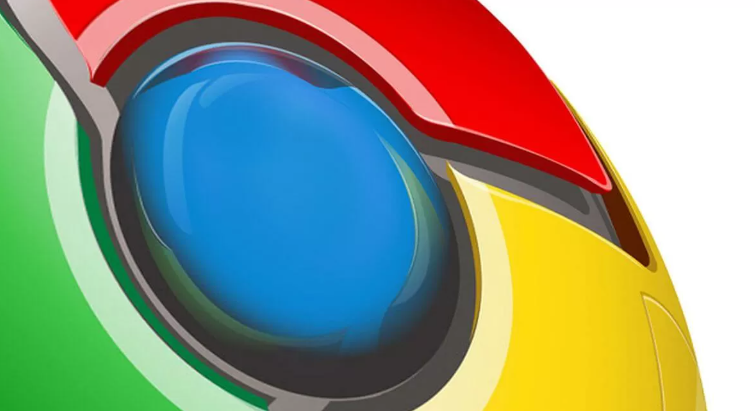
2025年谷歌浏览器多账号快速切换教程
介绍2025年谷歌浏览器多账号快速切换的详细教程,帮助用户实现多个账号高效管理和快速切换,提升浏览体验和工作效率。
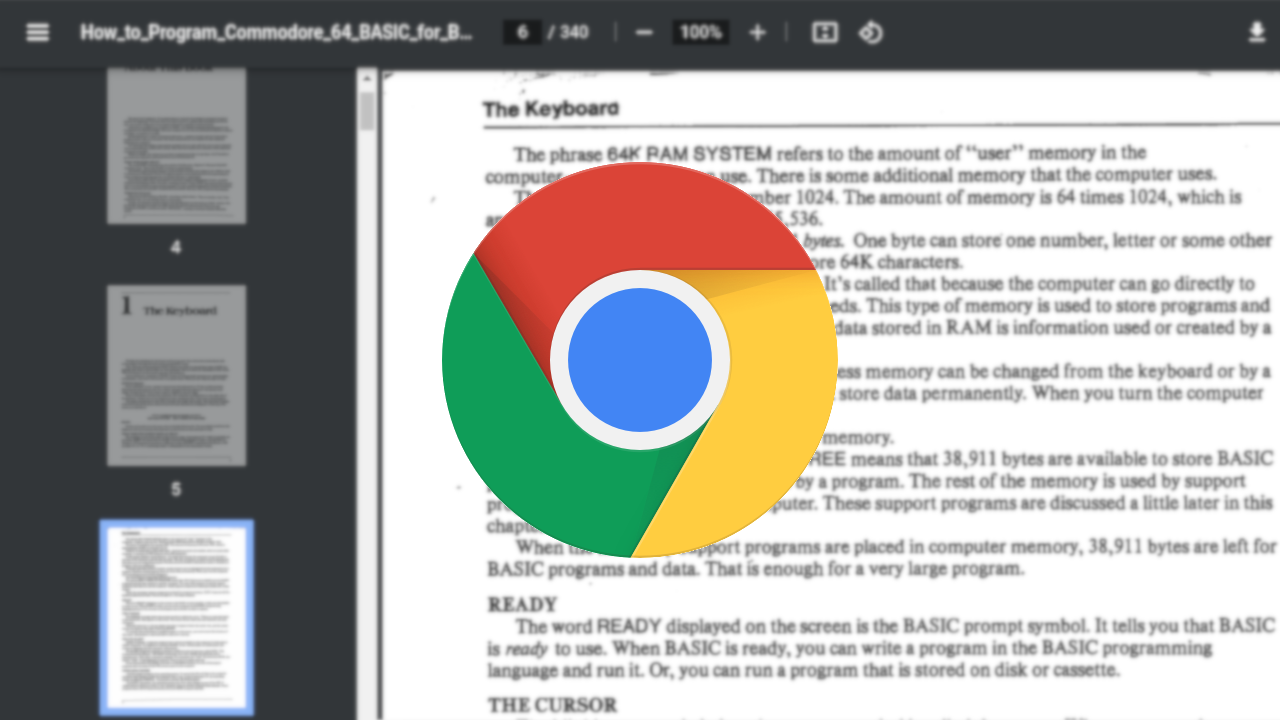
如何在Chrome扩展中上传用户数据
分析如何在Chrome扩展中上传用户数据,并确保数据安全存储。
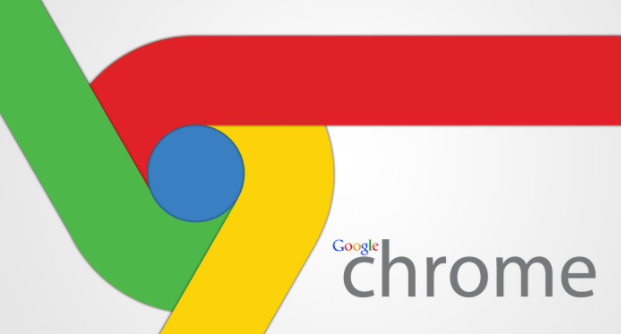
chrome浏览器如何配置代理设置进行匿名浏览
通过配置代理设置,Chrome浏览器可以进行匿名浏览,提升用户的隐私保护。

谷歌浏览器Internet选项在哪里
谷歌浏览器Internet选项在哪里?具体的操作方法可以参考快速打开谷歌浏览器Internet选项的方法进行设置,欢迎感兴趣的用户前来阅读。
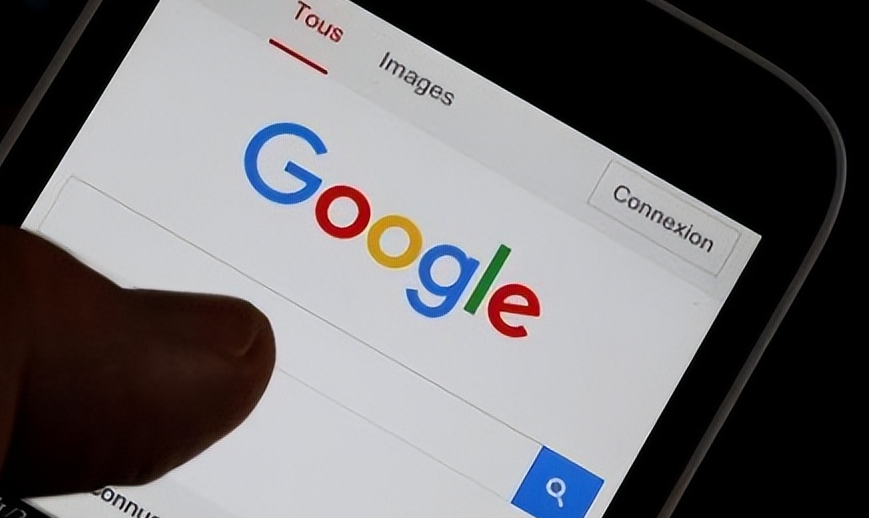
谷歌浏览器自动更新是否会带来问题
分析谷歌浏览器自动更新的潜在问题,并提供管理更新的有效策略,避免更新带来麻烦。
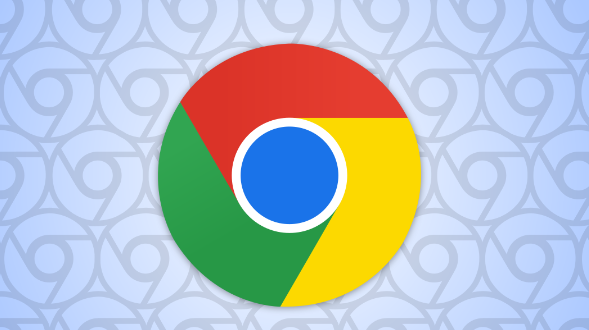
Chrome浏览器的最新安全更新解读
解读Chrome浏览器最新的安全更新,帮助用户提高浏览器的安全性,防止潜在风险。

如何在 Flathub 上安装谷歌浏览器?
Google Chrome 是成千上万 Linux 用户的首选浏览器。您现在可以从 Flathub 安装 Chrome 的 Flatpak 包。

如何在 Android 上更新 Chrome
如何在 Android 上更新 Chrome?Google Chrome 是 Android 最好的网络浏览器之一。但前提是它使用最新软件保持更新!以下是检查新更新的方法。

如何下载 Mac 版 Chrome
如何下载 Mac 版 Chrome?想在您的 Mac 上试用 Google Chrome?这是下载它的方法。

如何下载谷歌浏览器安卓正式版?<下载方法>
谷歌浏览器 Google Chrome完全免费,跨平台支持 Windows、Mac 和 Linux 桌面系统,同时也有 iOS、Android 的手机版 平板版,你几乎可以在任何智能设备上使用到它。

谷歌浏览器更新后安装失败怎么办_谷歌浏览器安装失败解决方法
你有没有在使用谷歌浏览器的时候遇到各种问题呢,你知道谷歌浏览器更新后重新安装失败是怎么回事呢?来了解谷歌浏览器更新后重新安装失败的解决方法,大家可以学习一下。

谷歌浏览器安装时无法定位
你有没有在使用谷歌浏览器的时候遇到各种问题呢,你知道谷歌浏览器安装时无法定位是怎么回事呢?来了解谷歌浏览器安装时无法定位的解决方法,大家可以学习一下。

Brave vs Google Chrome:哪个浏览器更适合你?
谷歌Chrome和Brave浏览器你知道哪款更适合你吗,快来看看两者的差别,小编为你选出合适的一款

使用Humble New Tab Page插件让您的谷歌浏览器更好看!
是否觉得原版的谷歌浏览器新标签页还是过于单调?别担心,Humble New Tab Page插件可以满足你对新标签页的一切需求,快来学学看!

如何从 Chrome 的浏览历史记录中删除整个网站?
您是否曾尝试在 Google Chrome 网络浏览器中删除单个站点的浏览历史记录?您可能遇到了障碍,因为不清楚如何做到这一点。虽然您可以删除整个浏览历史记录,其中包括您要删除的网站,但这并不是最佳解决方案。您可以在 Chrome 中打开浏览历史记录并显示网站的所有条目或其中的一部分。

如何在Google Chrome 中直接观看 Sling TV?
Sling TV为 Google 的 Chrome 网络浏览器推出了浏览器内播放器。这意味着您现在可以直接在 Chrome 中观看直播和点播电视,而无需下载应用程序或插件

谷歌浏览器怎么关闭更新错误弹窗
谷歌浏览器怎么关闭更新错误弹窗?接下来就让小编给大家带来谷歌浏览器设置关闭更新错误弹窗步骤一览,想知道具体步骤的朋友赶紧来看看吧。

谷歌浏览器怎么添加截图插件
谷歌浏览器怎么添加截图插件?下面小编就给大家带来谷歌浏览器添加截图插件操作步骤,有需要的朋友赶紧来看看了解一下吧。





